Su correo electrónico de contacto no será publicado. Ajustando el formulario de comentarios. VKontakte me pide que envíe un mensaje SMS a un número corto
Incluso las redes sociales más pequeñas cuentan con una gran plantilla de especialistas que pueden solucionar casi cualquier problema que surja en cualquier momento. ¿Qué podemos decir de los gigantes de la serie o de VKontakte, cuyo personal probablemente asciende a decenas de miles de personas...
A pesar de que estos proyectos de Internet son lo más fáciles de usar posible, algunos participantes del proyecto todavía tienen problemas con el sitio. Además, muchas veces se trata de dificultades que pueden solucionarse en apenas unos segundos. Por ejemplo, es posible que una persona no sepa cómo cambiar su fecha de nacimiento. Precisamente para este tipo de cuestiones se suele crear un servicio de soporte técnico.
Si hablamos de VK, entonces, hasta donde sabemos, la red social utiliza una gran cantidad de agentes a quienes puedes preguntar cualquier pregunta sobre el proyecto. Sin embargo, algunas personas hacen preguntas difíciles al soporte que están remotamente relacionadas con el sitio y los agentes de soporte, pero aún así responden, a veces incluso con humor.
Muy a menudo surge esta pregunta: ¿es posible llamar al soporte técnico de VKontakte? No, no puedes hacer eso. Por supuesto, una estructura tan grande tiene un número de teléfono oficial, pero no podrá resolver el problema con él: todas las preguntas deben formularse únicamente a través del formulario en línea.
¿Cómo hacer una pregunta al servicio de soporte de VKontakte?

Se abrirá una nueva página donde podrás ver las preguntas más frecuentes. Justo encima hay una barra de búsqueda donde puedes ingresar tu pregunta.

Hacemos cualquier pregunta, por ejemplo, "la página fue bloqueada".

Aparece un botón "Ninguna de estas opciones se aplica" en la parte inferior del cuadro de diálogo. Haga clic en él, aparecerá un letrero que indica el tiempo de espera para recibir una respuesta, después del cual deberá hacer clic en el botón "Hacer una pregunta". En la página recién abierta puede contarnos su problema con más detalle. Cuando termine, haga clic en "Enviar" y espere una respuesta del agente.

Como puede ver, esto no tiene nada de complicado. Nosotros, a su vez, le aconsejamos que busque respuestas a sus preguntas sobre , en la inmensidad de RuNet, ya que con un 99% de probabilidad la respuesta ya se ha expresado más de una vez. Además, ejercerá menos presión sobre su equipo de soporte.
Bueno, si tienes alguna pregunta para nosotros, hazla en este hilo, intentaremos responderla.
Ha pasado un tiempo desde que escribí algo sobre WordPress. Por eso, hoy compartiré contigo cómo puedes cambiar manualmente el formulario de comentarios en WordPress. Creo que este conocimiento puede ser útil para cualquier blogger novato, porque el formulario de comentarios es a veces el único medio de comunicación entre los visitantes y el autor. No pases de largo :)
Antes de comenzar cualquier manipulación con el código, quiero advertirle de antemano que editaremos los archivos de WordPress y no los archivos de temas. Sí, puede parecer peligroso para algunos, inútil para otros y simplemente no agradará a otros :) Pero lo hice exactamente así y no tuve ningún problema. Te aconsejo que hagas una copia de seguridad del archivo que estás editando antes de comenzar.
Les advertí sobre la seguridad, ahora quiero mostrarles el resultado al que llegué. 
Como podemos ver, se ha eliminado la línea “Tu correo electrónico no será publicado”. Los campos obligatorios están marcados con *". No hay necesidad de considerar a los visitantes como idiotas sin cerebro. Ya entienden qué se debe completar y qué no. También oculté los nombres de los campos dentro de los propios campos. ¿Para qué sirven estas notas en negrita? La mayoría de los visitantes, incluso sin nombres de campos, pueden determinar "a simple vista" cuál pertenece a qué. Pero los indicios internos aún deben estar presentes. Bueno, el título del campo de comentarios ha perdido su audacia innecesaria. En mi opinión, se ha vuelto mucho mejor y más libre.
¡Así que cambiemos todo rápidamente! ;)
Vamos a la carpeta de nuestro sitio y encontramos el archivo wp-includes/comment-template.php en ella. Buscamos la línea 1522, sí, eso es todo. Cómo lo encontré yo mismo es una historia completa, te la contaré un poco más tarde :)
Entonces, abra el archivo para editarlo y vaya a la línea 1522. Ahora éste y los siguientes (hasta 1529) son aproximadamente así:
$campos = matriz("autor" => "
", "correo electrónico" => "" . ($requisito ? " *" : "") . "
", "URL" => "" . "
",);Qué sencillo y claro es todo. Basta con quitar todo el exceso y añadir un poco. El parámetro será agregado.
Marcador de posición="Texto de ayuda" !}
Esta opción le permite mostrar cualquier texto dentro de los campos. Lo usamos para mostrar sugerencias:
"
" "" ""Eliminaremos las líneas:
"
" . ($requisito ? " *" : "") "
"
Son responsables de mostrar títulos encima de los campos.
Como resultado de TODAS estas manipulaciones, obtenemos lo siguiente:
$campos = matriz("autor" => "
", "correo electrónico" => " ", "URL" => " ",);Todo lo que queda es eliminar la estúpida sugerencia “Tu correo electrónico no será publicado. Los campos obligatorios están marcados con *". Para hacer esto, elimine la línea (aproximadamente 1537):
"comment_notes_before" => "
" . __("Su dirección de correo electrónico no será publicada.") . ($req ? $required_text: "") . "
",Eso parece ser todo, ahora nuestra forma se ha vuelto un poco más atractiva. Espero que esta información le sea útil a alguien :)
Suscríbete, comenta, estaré encantado de recibir los comentarios adecuados. Quizás yo no sepa algo y se pueda hacer de otra manera, comparte tus pensamientos.
¡Hola amigos! En este artículo hablaremos sobre el servicio de soporte de VKontakte, es decir, cómo puedes contactar con ellos para hacer cualquier pregunta o solucionar problemas relacionados con la red social VK. Cuando tuve que recurrir a ellos en busca de ayuda, ni siquiera encontré de inmediato dónde estaba la página donde podía hablar con ellos. Por eso decidí escribir un artículo para aquellos camaradas que no pueden encontrar este apoyo disfrazado. VK, para ser honesto, aunque parece simple, a veces hay que buscar algunos detalles durante mucho tiempo.
Enseguida quiero decirles a aquellos personajes que estén buscando un número de teléfono para contactarlos. No puedes contactar con ellos por teléfono. No, por supuesto, hay un número de teléfono, pero no está anunciado en ninguna parte. Incluso si logras encontrar un número, lo más probable es que no puedas comunicarte con él, y si logras comunicarte, te enviarán a resolver sus problemas a través de un formulario en el sitio web en VK o por correo. Así que olvídese inmediatamente del teléfono y utilice los métodos para contactarlos que describiré en este artículo.
¿Cómo contactar al soporte en VKontakte desde su página personal?
2. Vaya a la pestaña "Ayuda".
3. Después de ingresar, aparecerá una página donde se muestran las preguntas más populares. En la parte superior hay una pequeña línea en la que puede escribir su pregunta y recibir una respuesta preparada, si, por supuesto, la hay. Pero si no le dieron una respuesta inmediata o necesita comunicarse con el soporte, escriba cualquier palabra en esta línea. Escribí una palabra que no existe para ahorrar tiempo. Después de esto, aparecerá un enlace debajo, se llama “Ninguna de estas opciones es adecuada”. Este es exactamente el enlace que seguimos.

4. Después de ir, se le dirigirá a una página donde podrá escribirles.

Bueno, eso es básicamente todo, escribe tu pregunta y envíala, después de un tiempo definitivamente recibirás una respuesta. Se le mostrará el tiempo de espera aproximado para recibir una respuesta después de enviar su solicitud.
¿Cómo contactar al soporte de VK por correo electrónico (correo electrónico)?
Hay diferentes situaciones en la vida, por ejemplo, no puedes escribir a través de tu perfil personal porque no tienes acceso a él por diversos motivos, pero necesitas escribirles. Por tanto, también existe una segunda opción, esta es contactar a través de un buzón. Los correos electrónicos se envían a [correo electrónico protegido] Este tipo de comunicación lleva bastante tiempo, ya que, en promedio, estas cartas se responden en un plazo de 4 días.
¿Dónde puedo ver las respuestas?
1. Inicie sesión con su nombre de usuario y contraseña en el perfil desde el que escribió.

4. Luego serás llevado a una página donde podrás ver todas tus solicitudes de soporte y, por supuesto, las respuestas que te dieron.

Bueno, eso es todo lo que quería decirte. Parece que describí todo con gran detalle, pero si algo no queda claro, haz preguntas en los comentarios.
¡Hola queridos lectores del sitio! En este artículo, le mostraré cómo eliminar el campo Sitio web y Correo electrónico en el formulario de comentarios estándar del blog de WordPress. Si preguntas “¿Por qué?”, entonces realmente no lo necesitas. Y quien busca una respuesta a la pregunta del título tiene claro que a veces ocultar estos campos puede resultar útil para la promoción del sitio web. En el camino, dado que editaremos el formulario de comentarios, eliminaremos la línea "Puede usar las siguientes etiquetas y atributos HTML", que se encuentra en algunas plantillas de WordPress en el campo "Comentario".
¿Por qué ocultar los campos de entrada de URL y Correo electrónico y quién los necesita?
Para qué: combatir el spam, reducir el número de enlaces salientes y simplificar los comentarios.
Quién necesita: propietarios de proyectos de noticias e información, sitios web de empresas y tiendas online. Es decir, para aquellos cuyos visitantes están lejos del desarrollo del sitio web y, a veces, de Internet. Cuantos menos datos necesites rellenar en el formulario de comentarios, más activamente quedarán. A menudo incluso introducir un correo electrónico resultará superfluo, ya que la gente no quiere volver a dejar sus datos.
¿Quién no lo necesita? blogueros y webmasters, cuya mayoría de visitantes son propietarios de proyectos web. La oportunidad de recibir un vínculo de retroceso es un incentivo adicional para dejar un comentario. Los beneficios están aquí para ambas partes:
- Los propietarios de blogs reciben contenido gratuito, factores de comportamiento mejorados y, finalmente, comunicación con los lectores;
- comentaristas y transiciones a sus sitios web si dejaron una reseña realmente interesante.
También hay una desventaja: un aumento en el número de enlaces externos, incluso en nofollow, interfiere con la promoción del sitio y no es del agrado de los PS, especialmente de Google. Además, cuando hay varios enlaces al sitio web del comentarista con el mismo ancla desde la misma página, los motores de búsqueda parecen aún más spam.
Consejos para los comentaristas: Si en el proceso de comunicación tienes que dejar varios comentarios en una página, completa el campo URL solo en el primero de ellos. De esta manera, el autor del blog tendrá menos enlaces externos y su vínculo de retroceso recibirá el mayor peso posible.
Eliminar los campos Sitio web (URL) y Correo electrónico en el formulario de comentarios de WordPress
Hemos descubierto por qué esto es necesario, ahora descubriremos cómo hacerlo. Por ejemplo, tomemos el tema Twenty Ten de WordPress. El formulario de comentarios estándar se ve así:

Ahora, en orden, desactivaremos los campos Sitio web y Correo electrónico y eliminaremos el texto adicional, como se muestra en la captura de pantalla anterior.
Deshabilitar el campo Sitio web
Hay dos formas de ocultar el campo Sitio web o, en algunas plantillas, la URL:
- usar complementos (para principiantes y perezosos);
- usando código PHP.
Usando complementos de WP
Puede utilizar los complementos deshabilitar-ocultar-comentario-url o Ocultar-y-deshabilitar-campo-url-comentario. De momento ambos funcionan, pero recomiendo el segundo, ya que el primero hace tiempo que no se actualiza.
Instalamos cualquiera de los complementos de forma estándar y lo activamos, no se requiere configuración. El campo Sitio ya no molestará a los visitantes.
Usando código PHP
También hay dos formas:
- editar el archivo comment-template.php de la carpeta wp-includes de WordPress;
- cambiando el archivo funciones.php del tema actual.
En el primer caso, tendrás que realizar una operación similar después de cada actualización del motor de WordPress. En el segundo, tras cada cambio o actualización de la plantilla, cosa que no ocurre tan a menudo. Por tanto, creo que el segundo método es más sencillo y conveniente, por lo que hablaremos de ello más a fondo.
¡Atención! Antes de realizar cambios, haga una copia de seguridad de su archivo funciones.php.
Descarga el archivo desde el hosting en /wp-content/themes/twentyten/functions.php y ábralo en cualquier editor de texto, por ejemplo, Notepad++. En tu caso, selecciona la carpeta con tu tema. Puede editar directamente desde el panel de administración del blog, luego ir al menú "Apariencia" - "Editor" y seleccionar el archivo funciones.php a la derecha.
Para eliminar el campo de entrada del sitio en el formulario de comentarios, agregue este código al final del archivo abierto:
| función remove_comment_fields($campos) (unset ($fields [ "url" ]); devuelve $fields; ) add_filter("comment_form_default_fields", "remove_comment_fields"); |
función remove_comment_fields($campos) ( unset($campos["url"]); devuelve $campos; ) add_filter("comment_form_default_fields", "remove_comment_fields");
Guarde los cambios y cargue el archivo de reemplazo nuevamente en el alojamiento. Como resultado, se eliminará el campo Sitio.
Eliminar el campo de correo electrónico
Hacemos lo mismo, solo que agregamos la siguiente línea al código anterior: unset($fields["email"]);
| función remove_comment_fields($campos) (desarmado ($campos ["url"]); desarmado ($campos ["correo electrónico"]); devolver $campos; ) add_filter( "comment_form_default_fields", "remove_comment_fields"); |
función remove_comment_fields($campos) ( unset($fields["url"]); unset($fields["email"]); return $fields; ) add_filter("comment_form_default_fields", "remove_comment_fields");
Vaya al panel de administración (Configuración – Discusión), desmarque la casilla “ El autor del comentario deberá indicar su nombre y correo electrónico." y guarde los cambios.

Comprobemos: funciona. Sin embargo, ahora surge una situación en la que puedes dejar comentarios sin ingresar un Nombre. En su lugar se escribirá Anónimo. Si esto no te molesta, puedes detenerte ahí.

Para que sea obligatorio completar el Nombre, incluso si la casilla de verificación correspondiente está desactivada, agregue otro fragmento de código:
función custom_validate_comment_author() ( if(empty($_POST["autor"]) || (!preg_match("/[^\s]/", $_POST["autor"]))) wp_die(__("¡Error! Complete el campo Nombre")); ) add_action("pre_comment_on_post", "custom_validate_comment_author");
Ahora, cuando intentes dejar un comentario anónimo, se mostrará una advertencia:

Elimine la línea "Puede utilizar las siguientes etiquetas y atributos HTML..."
Este texto no está presente en todos los temas de WordPress, pero si lo tienes es mejor eliminarlo. ¿Por qué, porque de esta forma los visitantes pueden dejar enlaces, citas, códigos en los comentarios, resaltar palabras clave en negrita, etc.? ¿Lo necesitas? Además, este bloque de texto no es estéticamente agradable y está duplicado en todas las páginas del sitio (no solo en la suya), lo que reduce su singularidad. Por lo tanto, podemos eliminarlo de forma segura escribiendo el siguiente código en funciones.php:
| función mytheme_init() ( add_filter("comment_form_defaults", "mytheme_comments_form_defaults") ; ) add_action("after_setup_theme", "mytheme_init"); función mytheme_comments_form_defaults($predeterminado) (no establecido ($predeterminado [ "comment_notes_after"]); devuelve $predeterminado;) |
función mytheme_init() ( add_filter("comment_form_defaults","mytheme_comments_form_defaults"); ) add_action("after_setup_theme","mytheme_init"); función mytheme_comments_form_defaults($predeterminado) ( unset($predeterminado["comment_notes_after"]); devuelve $predeterminado; )
Después de todo nuestro trabajo recibimos este tipo de comentarios en el blog:

Si eliminó el campo Correo electrónico, no olvide eliminar las inscripciones asociadas con él. Por ejemplo, " Tu correo electrónico no será publicado", como en la imagen de arriba. Para hacer esto, en la raíz del sitio en la carpeta wp-includes en el archivo comment-template.php, busque el texto " su dirección de correo electrónico no será publicada" y elimínelo. En el caso del tema veintiún, esto funciona. En otras plantillas es posible que tengas que hacerlo de otra manera. Sólo recuerda hacer copias de los archivos que edites, por si acaso.
Ahora en el archivo funciones.php todos los cambios se verán así:

Le aconsejo que elimine el campo Sitio web en el formulario de comentarios de WordPress inmediatamente al crear un blog. Si, por supuesto, lo necesitas. De lo contrario, no habrá más enlaces nuevos y los antiguos no irán a ninguna parte y aún así deberán eliminarse. Pero hablaremos más de esto en otro momento.
Dado que a veces es necesario repetir estos procedimientos al cambiar una plantilla o crear un sitio nuevo, decidí hacer yo mismo una hoja de referencia. Espero que te sea útil a ti también. Puede guardar la página en Marcadores (Ctrl+D).
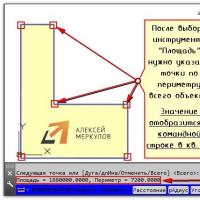 Configurar un dibujo de AutoCAD
Configurar un dibujo de AutoCAD El marido de Natasha Koroleva mostró sus nalgas Natasha Koroleva en el grupo de contacto
El marido de Natasha Koroleva mostró sus nalgas Natasha Koroleva en el grupo de contacto Limpiar su unidad C es un método excelente para eliminar la basura de su computadora.
Limpiar su unidad C es un método excelente para eliminar la basura de su computadora. Unidad USB del disco duro de una computadora portátil
Unidad USB del disco duro de una computadora portátil Administrar ventanas emergentes en Yandex
Administrar ventanas emergentes en Yandex Qué hacer si la computadora no ve la impresora La impresora se detecta como un dispositivo desconocido
Qué hacer si la computadora no ve la impresora La impresora se detecta como un dispositivo desconocido En Rusia se aprobaron modificaciones a las normas para la prestación de servicios postales.
En Rusia se aprobaron modificaciones a las normas para la prestación de servicios postales.